用户案例
有时,当你启动电脑或运行软件时,系统会提示它无法启动该程序,因为DLL文件丢失或找不到。其实作为Windows 10用户,丢失DLL文件的问题很常见,那如何恢复丢失的DLL文件呢?不要着急,在介绍恢复DLL文件的方法前,让我们先一起了解下什么是DLL文件以及DLL文件丢失的原因。
DLL的全名是动态链接库,在Windows操作系统中,DLL文件对于程序的运行很重要,因为在程序被运行时,它必须链接到DLL文件才能正常运行,一般来说,DLL文件通常存储在 Windows\system32文件夹中。
导致DLL文件丢失的原因?
DLL文件丢失的原因有很多,这是一些常见的原因:
-
DLL文件被误删了。
-
有用的DLL文件被不兼容或无效的DLL覆盖。
-
恶意软件会删除或损坏你现有的DLL文件。
-
硬盘损坏或其他硬件故障会导致DLL错误。
如何在Windows中恢复DLL文件?
要解决DLL文件丢失怎么恢复这个问题,你可以参考下面这5个方法,建议你先阅读全部方法,然后根据自己的情况选择合适的方法进行操作。
方法1. 扫描恶意软件或病毒
如果恶意软件或病毒攻击了你的电脑,那DLL文件可能会损坏或被删除,从而使其出现问题,所以你可以先使用杀毒软件来扫描电脑,以确保没有恶意软件或病毒。
方法2. 从回收站恢复DLL文件
你可以检查一下回收站中有没有需要的DLL文件,一般删除的文件会先储存在回收站中。
1. 双击桌面上的“回收站”将其打开。
2. 找到DLL文件,右键点击它,然后点击“还原”。
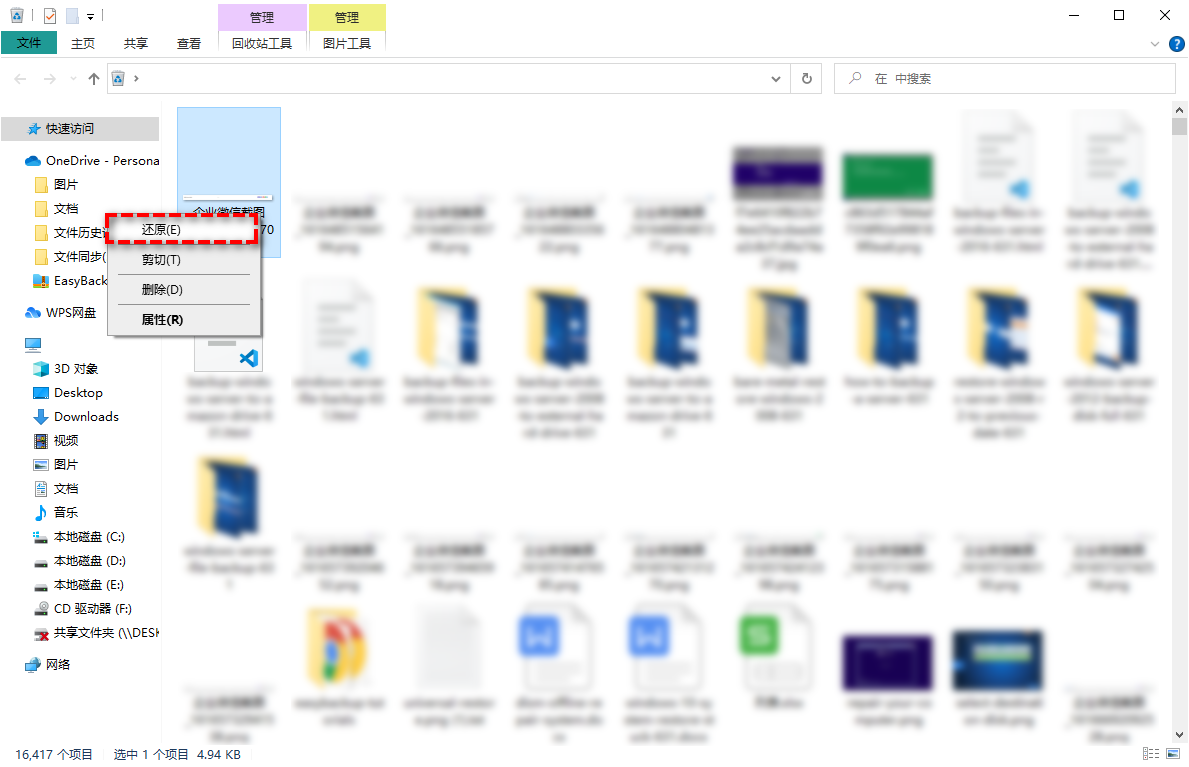
方法3. 运行SFC和DISM
如果上述方法没用,那你可以运行SFC或DISM命令来修复系统文件,操作步骤如下:
1. 按“Win + X”键,然后选择“Windows PowerShell(管理员)”。
2. 输入sfc /scannow命令,然后按“回车”,等待完成后,查看DLL文件是否恢复。
3. 如果没有,请以相同的方式输入DISM /Online /Cleanup-Image /RestoreHealth命令。
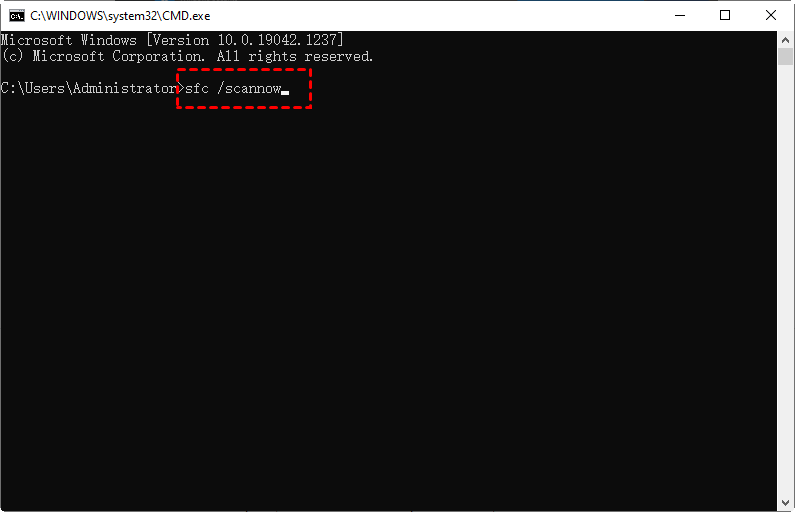
方法4. 使用系统还原找恢复DLL文件
“系统还原”是Windows系统自带的一项功能,可以帮你将系统恢复到以前的状态,并且不影响你的个人文件。如果在DLL文件丢失前已创建系统还原点作为系统备份,那就可以通过“系统还原”功能恢复已删除的文件,请参考以下步骤:
1. 在Windows搜索框中输入“创建还原点”,并将其打开。
2. 点击“系统还原”,然后在新弹出界面上点击“下一步”。
3. 选择正确的还原点,然后点击“扫描受影响的程序”以检查返回到过去的还原点将受影响的内容,然后点击“关闭”。
4. 点击“完成”开始还原。
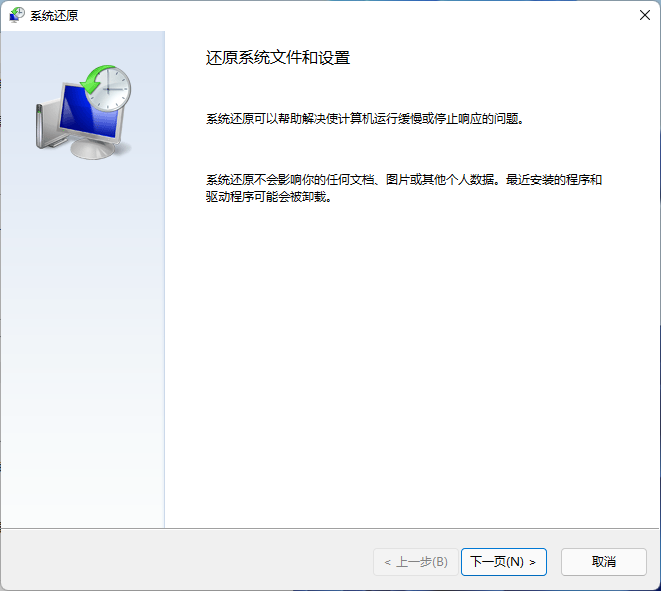
方法5. 使用数据恢复软件恢复DLL文件
如果上述方法使用后无效,那你还可以使用专业的数据恢复软件恢复来恢复DLL文件。说到数据恢复软件,你可以使用傲梅恢复之星。该软件使用起来既简单又快速,它可以自动扫描和过滤所有丢失或删除的文件,除此之外,该软件还有以下优点:
-
专为Windows系统设计,支持Windows 11/10/8/7 及Windows Server。
-
恢复速度快并且简单好操作。
-
可以将文件恢复到丢失或删除时的位置。
-
支持HDD/SSD/USB/SD卡等设备,以及200多种类型文件的恢复。
-
支持NTFS/FAT32/exFAT/ReFS文件系统。
1. 下载安装并打开傲梅恢复之星。
2. 将丢失数据的设备连接到电脑,然后在傲梅恢复之星主界面中选择该设备,再点击“开始扫描”。

3. 根据文件系统和数据丢失情况选择扫描方法,如果需要,可以使用高级设置。

4. 等待扫描完成后,选择你需要的数据,然后点击“恢复”,再选择恢复文件的保存位置即可。

总结
以上是恢复DLL文件的方法,如果前4个方法无法使用或使用后无效,请使用傲梅恢复之星来恢复DLL文件。考虑到备份才是防止数据丢失的好方法,为了避免再次出现同样的问题,建议你使用傲梅轻松备份定期备份系统和重要数据,可以保护你重要数据和系统的安全。
